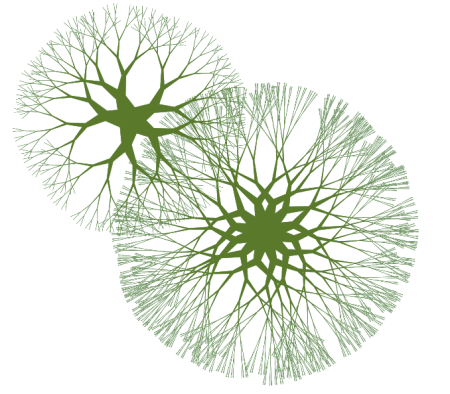快速連結至此頁面上的程序:
[衍生效果] 會從一個中央點產生狀似樹枝的設計,並加入到您的影像中。這種設計類似樹的架構表現。
「衍生」花紋的範例
衍生花紋從目前的主色彩建立。因為在 [衍生] 對話方塊開啟時可以同時使用 [色彩] 面板,所以您能夠隨時更改主色彩。
| 2 . |
選擇「效果」 「神祕特效」 「神祕特效」 「衍生」。 「衍生」。 |
|
• |
剛硬邊緣 — 以剛硬的邊緣建立衍生花紋;停用時則以柔化、羽化的邊緣建立衍生花紋 |
|
• |
碎形 — 以開放式的 (碎形) 花紋建立;停用時則以非碎形、以圓圈封閉外圍的花紋建立 |
|
• |
平坦度 — 以類似鏡頭的效果重塑衍生花紋。向左移動此滑桿可獲得凹透鏡效果。向右移動此滑桿可獲得「魚眼」鏡頭效果。 |
|
• |
變薄 — 會影響衍生花紋從中央向外緣分布的尺寸。設定超過 100% 時,外緣將變厚。設定低於 100% 時,外緣將較為精細。 |
|
• |
亂數 — 會影響衍生花紋顯示的對稱程度。較低的值產生直線幾何的設計。較高的值產生扭曲變形的設計。 |
|
• |
厚度 — 統一調整設計內的線條厚度。向左移動此滑桿可獲得較薄的線條,向右移動此滑桿可獲得較厚的線條。衍生花紋的厚度不會低於一個圖素。 |
|
• |
分支 — 決定從中央向外緣衍生分支的數量。範圍為 1 到 20。 |
|
• |
最大程度 — 決定顯示在樹枝上的階層或是子階層的數目。[最大程度] 特別用於決定分支向外緣分裂的方式。 |
|
• |
分叉比例 — 與「分叉」類似,但只會影響最外層分支的頂端 |
| 5 . |
不關閉「衍生」對話方塊的情況下,在文件視窗中拖曳可建立衍生花紋。 |

除了只會影響碎形衍生花紋的 [分叉] 與 [分叉比例] 之外,[衍生] 對話方塊中滑桿對碎形和非碎形衍生花紋的影響都相同。
Copyright 2018 Corel Corporation. 保留所有權.